Σημείωση: Αυτό το άρθρο έχει εκπληρώσει το σκοπό του και πρόκειται να αποσυρθεί σύντομα. Για την αποφυγή των σφαλμάτων "Η σελίδα δεν βρέθηκε", θα καταργήσουμε τις γνωστές συνδέσεις. Εάν έχετε δημιουργήσει συνδέσεις σε αυτή τη σελίδα, καταργήστε τις και μαζί θα διατηρήσουμε τη σωστή λειτουργία του web.
Δεν χρειάζεται να ξεκινήσετε από το Excel για να προσθέσετε ένα γράφημα του Excel σε ένα έγγραφο του Word. Αντί για αυτό, μπορείτε να δημιουργήσετε το γράφημα του Excel από την αρχή στο Word και να επεξεργαστείτε τα δεδομένα και να προσαρμόσετε το γράφημα εδώ.
-
Στο έγγραφο του Word, επιλέξτε Εισαγωγή > Γράφημα.
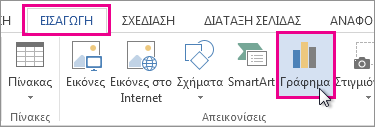
-
Επιλέξτε τον τύπο του γραφήματος που θέλετε, όπως γράφημα στηλών ή πίτας και κάντε κλικ στο κουμπί OK. (Αν δεν είστε σίγουροι τι να επιλέξετε, μετακινηθείτε προς τα κάτω στη λίστα Όλα τα γραφήματα για να δείτε κάθε τύπο σε προεπισκόπηση.)
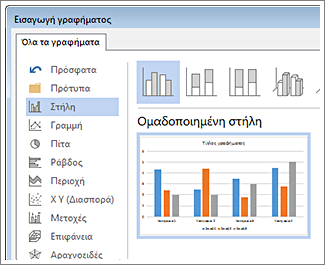
-
Εισαγάγετε τα δεδομένα σας στο υπολογιστικό φύλλο που ανοίγει αυτόματα μαζί με το γράφημα. Το γράφημα θα ενημερωθεί ώστε να ταιριάζει με τα δεδομένα αφού ολοκληρώσετε την πληκτρολόγηση σε ένα κελί και μετακινηθείτε στο επόμενο.
Επεξεργασία και προσαρμογή του γραφήματος
Μόλις το γράφημά σας είναι στη θέση του, μπορείτε να αλλάξετε τα χρώματα, τα στυλ, τις λεπτομέρειες, τα στοιχεία και τα δεδομένα όσο και όσο συχνά θέλετε. Αυτά τα τρία βήματα μπορούν να σας βοηθήσουν να οργανώσετε την προσέγγισή σας
-
Για να αλλάξετε κάτι σχετικά με ολόκληρο το γράφημα, κάντε κλικ στο γράφημα για να εμφανίσετε τέσσερα κουμπιά κατά μήκος του δεξιού άκρου. Κάντε κλικ σε αυτά για να αλλάξετε τις Επιλογές διάταξης (εμφανίζονται παρακάτω), στοιχεία γραφήματος, στυλ γραφήματοςκαι φίλτρα γραφήματος.
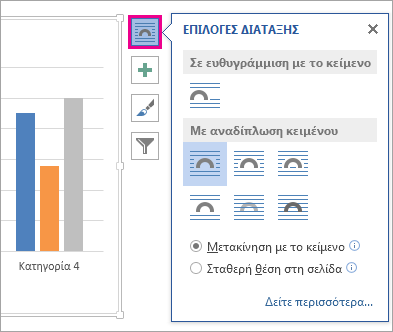
Εναλλακτικά, κάντε κλικ στο γράφημα για να ανοίξετε τα Εργαλεία γραφήματος > Σχεδίασηκαι επιλέξτε από πολλά στυλ γραφήματος, τύπους και στοιχεία.
-
Για να επεξεργαστείτε τα δεδομένα, κάντε δεξί κλικ στο γράφημα και, στη συνέχεια, κάντε κλικ στην επιλογή επεξεργασία δεδομένων για να ανοίξετε ξανά το υπολογιστικό φύλλο. Οι αλλαγές στο υπολογιστικό φύλλο εμφανίζονται αυτόματα στο γράφημα. Εναλλακτικά, στην περιοχή Σχεδίαση, κάντε κλικ στην επιλογή δεδομένα > επεξεργασία δεδομένων.
-
Για να επεξεργαστείτε, να αλλάξετε, να προσθέσετε ή να καταργήσετε ένα συγκεκριμένο στοιχείο του γραφήματος, όπως το υπόμνημα, οι ετικέτες άξονα, ο τίτλος, οι ράβδοι δεδομένων ή το φόντο, κάντε κλικ σε αυτό το στοιχείο. Στη συνέχεια, κάντε κλικ στις επιλογές στο παράθυρο μορφοποίηση που θα ανοίγουν στα δεξιά του χώρου εργασίας σας. (Εάν δεν βλέπετε το παράθυρο " μορφοποίηση ", κάντε διπλό κλικ στο στοιχείο γραφήματος που θέλετε να αλλάξετε.)
Για παράδειγμα, εάν κάνετε διπλό κλικ σε έναν άξονα γραφήματος, ανοίγει ένα παράθυρο " Άξονας μορφοποίησης " και θα δείτε αυτούς τους τύπους εφέ στην περιοχή "Επιλογές άξονα". Κάντε κλικ στην επιλογή σκιά, λάμψηκαι τα υπόλοιπα για να δείτε τι είναι εφικτό.
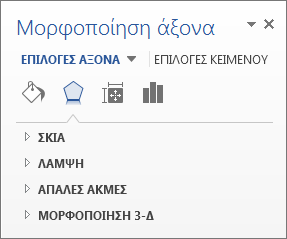
Εάν έχετε ήδη δημιουργήσει ένα γράφημα στο Excel το οποίο θα προτιμούσατε να αντιγράψετε στο Word — εάν, για παράδειγμα, θέλετε να έχετε τη δυνατότητα να ενημερώνετε αυτόματα το γράφημά σας όταν αλλάζουν τα δεδομένα στο αρχικό βιβλίο εργασίας του Excel — ανατρέξτε στο θέμα Εισαγωγή γραφήματος από ένα υπολογιστικό φύλλο του Excel στο Word.










